In Chrome ist Google.com als Standardstartseite festgelegt. Browser wie Mozilla und Opera zeigen stattdessen Ihre am häufigsten besuchten Websites und andere nützliche Informationen auf der Startseite an.

Der Android-Browser hat jedoch beide Optionen. So stellen Sie die Startseite auf die am häufigsten besuchten Websites ein und passen die Startseiten anderer beliebter Browser an.
Standard-Android-Browser
Im Vergleich zum allgegenwärtigen Chrome ist der Standardbrowser eine ziemlich vernachlässigte Option zum Surfen im Internet auf Android-Geräten. Es ist jedoch ein gut gemachter Browser. Wenn Sie die Standardoption von Android bevorzugen, erfahren Sie hier, wie Sie die Startseite nach Ihren Wünschen einstellen können.
- Tippen Sie auf dem Startbildschirm auf das Symbol des Browsers und starten Sie die App. Auf einigen Geräten heißt das Symbol möglicherweise „Internet“.
- Tippen Sie auf das Symbol „Hauptmenü“. Es befindet sich normalerweise in der oberen rechten Ecke des Browserfensters.
- Wählen Sie die Registerkarte „Einstellungen“ aus dem Dropdown-Menü aus.
- Wenn das Menü „Einstellungen“ geöffnet wird, tippen Sie auf die Registerkarte „Allgemein“. Wenn Ihr Browser keine Registerkarte „Allgemein“ hat, überspringen Sie diesen Schritt.
- Wählen Sie als Nächstes die Registerkarte "Startseite festlegen".
- Der Browser zeigt Ihnen dann die Liste der Optionen. Tippen Sie auf „Meistbesuchte Seiten“.

- Tippen Sie als Nächstes auf die Schaltfläche „OK“, um Ihre Auswahl zu speichern.
- Schließen Sie den Browser, damit die Änderungen wirksam werden.
- Starten Sie den Browser neu.
Google Chrome
Google Chrome ist der beliebteste Webbrowser unter Android-Nutzern. Praktisch auf jedem Telefon und Tablet ist es als Teil der Google Apps-Suite installiert, die mit dem Betriebssystem gebündelt ist. Die Standard-Homepage von Chrome ist Google und erlaubt Benutzern nicht, die Homepage auf die am häufigsten besuchten Websites einzustellen. Sie können die Homepage-Adresse jedoch über die Einstellungen der App ändern. Befolgen Sie diese Schritte.
- Starten Sie die Chrome-App.
- Tippen Sie auf das Symbol „Hauptmenü“ in der oberen rechten Ecke des Bildschirms.
- Wählen Sie als Nächstes die Registerkarte „Einstellungen“ aus.
- Wählen Sie im Abschnitt "Grundlagen" die Registerkarte "Startseite".
- Tippen Sie auf die Registerkarte „Diese Seite öffnen“. Stellen Sie sicher, dass der Schieberegler neben der Option „Ein“ aktiviert ist.
- Chrome öffnet ein Textfeld, in das Sie die Adresse, die Sie sehen möchten, manuell eingeben können, wenn Sie die App starten oder einen neuen Tab öffnen.
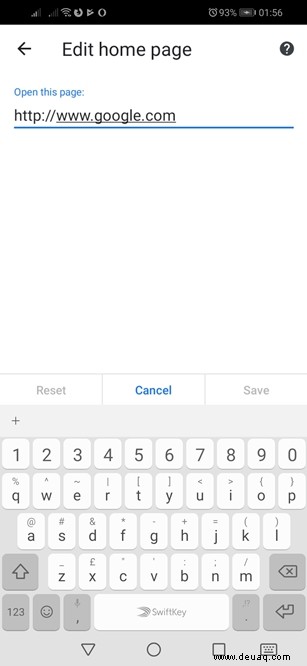
- Geben Sie die Adresse ein und tippen Sie auf die Schaltfläche "Speichern".
Mozilla Firefox
Fans von Mozilla Firefox können auch die Startseite des Browsers auf ihrem Android-Gerät anpassen. Die Standardstartseite bietet Benutzern drei Auswahlmöglichkeiten:Top-Sites, Lesezeichen und Verlauf. Die Option Top-Sites ist standardmäßig ausgewählt.
Wenn Sie jedoch eine bestimmte Website als Startseite festlegen möchten, gehen Sie wie folgt vor, um sie in Firefox festzulegen.
- Starten Sie Firefox.
- Tippen Sie auf das Symbol „Hauptmenü“ in der oberen rechten Ecke des Browserfensters.
- Wählen Sie die Registerkarte "Einstellungen" am unteren Rand des Dropdown-Menüs aus.
- Wählen Sie als Nächstes die Registerkarte "Allgemein".
- Sobald sich die Registerkarte "Allgemein" öffnet, wählen Sie die Registerkarte "Startseite".
- Tippen Sie im Abschnitt "Startseite" des Menüs "Startseite" auf die Registerkarte "Startseite festlegen".
- Wählen Sie die Option „Benutzerdefiniert“.
- Geben Sie die Adresse der Website ein, die Sie als Startseite verwenden möchten.

- Tippen Sie auf die Schaltfläche „OK“.
Oper
Opera ist neben Mozilla eine prominente Alternative zu Chrome, die Android-Nutzern zur Verfügung steht. Die Standardsuchmaschine von Opera ist Google und Sie können die Homepage nicht so ändern, wie Sie es mit Chrome oder Firefox können. Sie können jedoch Websites zur Rolle „Schnellwahl“ hinzufügen. So wird's gemacht.
- Oper starten.
- Tippen Sie auf die Schaltfläche „+“ neben den standardmäßigen Kurzwahlseiten.
- Geben Sie den Namen und die Adresse der Site ein, die Sie hinzufügen möchten.
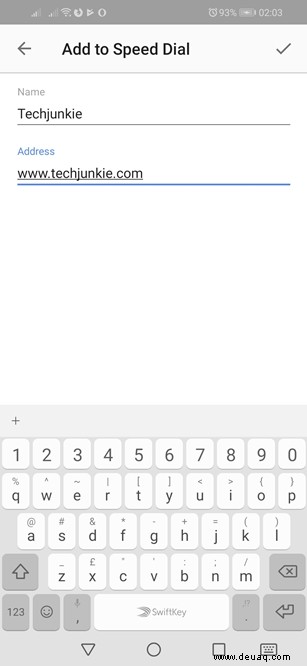
- Tippen Sie auf das Häkchen in der oberen rechten Ecke des Browserfensters.
Um eine Website aus der Kurzwahlrolle zu entfernen, tippen Sie darauf und halten Sie sie gedrückt. Wenn die Optionen „Löschen“ und „Bearbeiten“ oben auf dem Bildschirm erscheinen, ziehen Sie sie per Drag-and-Drop in den Bereich „Löschen“ (Mülleimer).
Sie können auch Startbildschirm-Verknüpfungen für Ihre bevorzugten Websites erstellen. Befolgen Sie dazu diese Schritte.
- Tippen Sie auf das Opera-Symbol, um den Browser zu starten.
- Tippen Sie oben auf dem Bildschirm auf die Google-Suchleiste und suchen Sie nach Ihrer bevorzugten Website.
- Navigieren Sie zu der Website, die Sie dem Startbildschirm Ihres Geräts hinzufügen möchten.
- Tippen Sie auf das „Menü“-Symbol in der oberen rechten Ecke des Browserfensters.
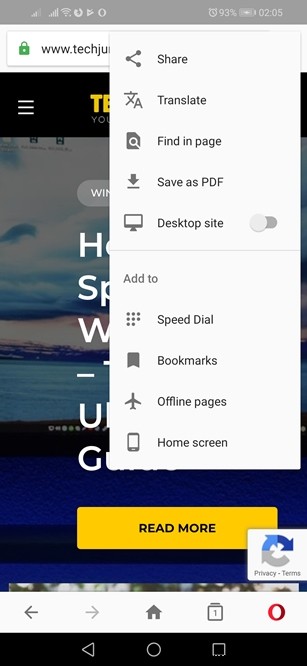
- Tippen Sie als Nächstes unten im Dropdown-Menü auf die Option "Startbildschirm".
- Benennen Sie Ihren "Startbildschirm".
- Tippen Sie auf die Schaltfläche "Hinzufügen".
Der Imbiss
Die Startseite ist ein äußerst wichtiger Aspekt jedes Browsers und die Möglichkeit, sie nach Ihren Wünschen anzupassen, ist von größter Bedeutung. Mit den Tipps in diesem Artikel segeln Sie reibungslos über die sieben Weltmeere des Internets, egal ob Sie den Standardbrowser Chrome, Firefox oder Opera verwenden.